win10系统关闭qq安全防护进程的方法
QQ是我们最常用的社交软件之一,win10系统常会弹出一个“QQ安全防护更新进程”的通知消息,虽然不是大问题,频繁提示确实有点烦人。那么win10系统关闭qq安全防护进程?关闭步骤有点麻烦,但是只要跟着步骤一步步设置还是很简单的。接下去一起看下win10系统关闭qq安全防护进程的方法。
具体方法如下:
第一:win+r打开运行,输入gpedit.msc,点击确定。
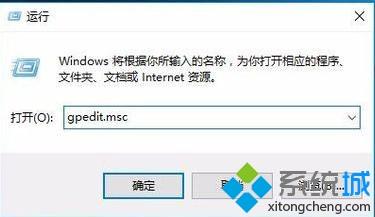
第二:在软件限制策略上右击选择创建软件限制策略。
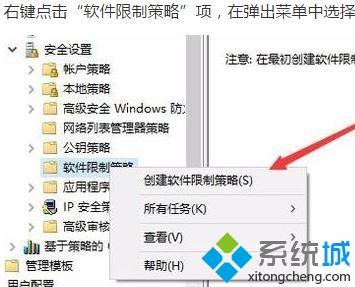
第三:在其他规则上右击选择新建哈希规则。
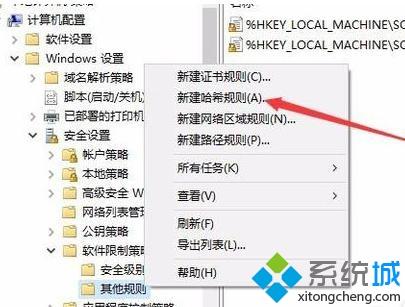
第四:点击浏览。
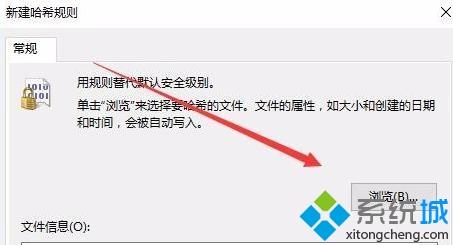
第五:浏览后选择txupd.exe,然后在下面的安全级别中选择不允许。
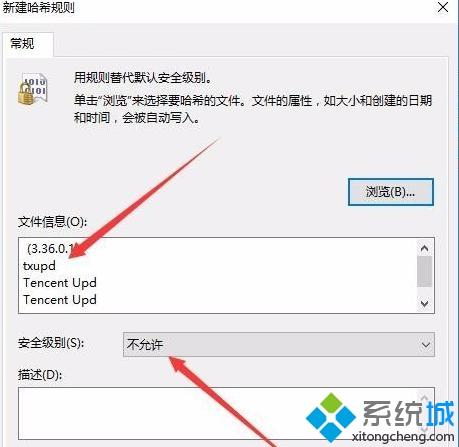
第六:按照上面同样的方法据悉把QQProtectUpd.exe也不允许掉就可以了。
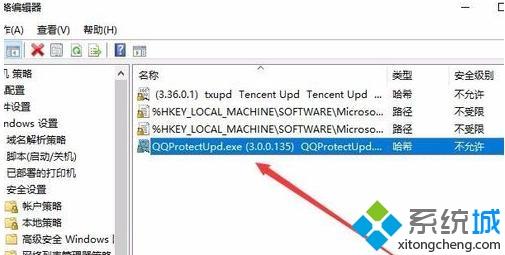
win10系统关闭qq安全防护进程的方法分享到这里了,讨厌qq账号安全防护弹窗一直跳出的伙伴,可以使用此方法彻底关闭该弹窗,希望对大家有所帮助。
相关教程:打开qq弹出qq安全防护进程我告诉你msdn版权声明:以上内容作者已申请原创保护,未经允许不得转载,侵权必究!授权事宜、对本内容有异议或投诉,敬请联系网站管理员,我们将尽快回复您,谢谢合作!











